5 نکته خوب و بد در مورد مهم ترین ویژگی های iOS 14
به گزارش کتاب ارزان، حتی اگر سراغ نصب اولین نسخه های بتا از iOS 14 روی گوشی خود نرفته باشید، باز هم احتمالا با ویژگی های جدیدی که اپل به سیستم عامل های iOS 14 و iPadOS 14 آورده آشنایی دارید. iOS 14 یکی از مهم ترین بروزرسانی های تاریخ iOS به حساب می آید چراکه بالاخره پای ویجت ها را به صفحه هوم آیفون باز کرده و جدا از این مورد، بهبودهای ریز و درشت دیگر را هم در گوشه کنار این بروزرسانی جدید iOS می توان دید.
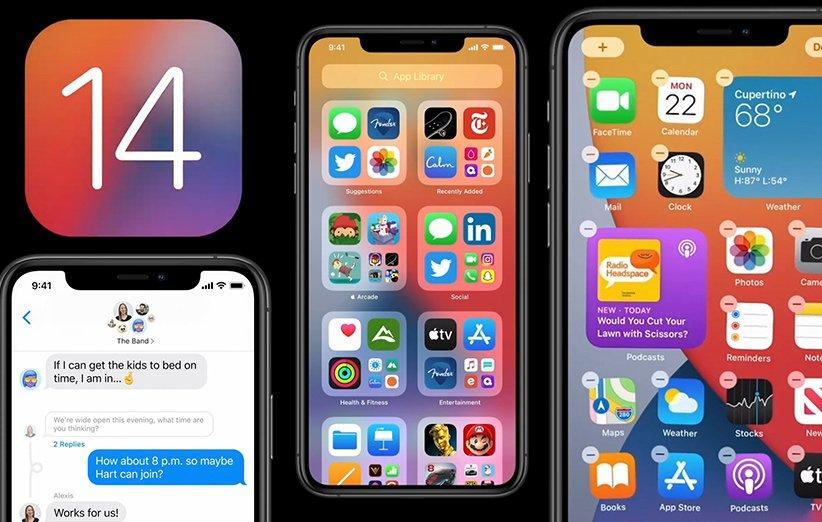
از وبسایت وزارت بهداشت درمان آموزش پزشکی دیدن نمایید.
اما این ویژگی های اضافه شده، قطعا بدون مشکل نیستند و ممکن است شما هم مثل من با برخی از آن ها مشکل داشته باشید. در این پست می خواهیم نگاهی داشته باشیم به نکات خوب و بد درباره هر کدام از این ویژگی های جدید. برخی از این قابلیت ها به خاطر وسواس های همیشگی اپل، محدودتر از آنچه می توانستند باشند هستند که به آن ها خواهیم پرداخت. اما خب از طرف دیگر، خوشبختانه چند ماهی تا عرضه نسخه نهایی این سیستم عامل ها مانده و این یعنی اپل فرصت دارد ضعف های حال حاضر را تا آن موقع رفع کند.
جست وجوی ایموجی ها
خوبی ها
اینکه بالاخره امکان جست وجوی ایموجی ها به iOS 14 اضافه شده، واقعا خبر شاد کننده ای است. همین که دیگر لازم نیست بین صدها ایموجی مختلف دنبال یکی از آن ها بگردید، کار را حسابی ساده تر می کند. در iOS 14 وقتی به کیبرد ایموجی می روید، همان ظاهر همیشگی را خواهید دید با این تفاوت که در بالای آن، یک نوار برای جست وجوی ایموجی اضافه شده است. جست وجوی ایموجی ها سریع و هوشمندانه انجام می شود اما شاید سختی آن برای ما فارسی زبانان این است که باید با زبان انگلیسی دنبال ایموجی ها بگردیم.
نقطه ضعف
اگرچه جست وجوی ایموجی ها در آیفون فوق العاده است اما این ویژگی در سیستم عامل iPadOS 14 و در نتیجه در آیپدها، پشتیبانی نمی شود! برای استفاده از ایموجی ها در iPadOS 14 شاهد یک پاپ آپ در جلوی متن هستیم که آن ها را بهتر نمایش می دهد اما امکان جست وجو کردن در آن ها وجود ندارد. بنابراین اگر از آیپد با یک کیبرد بلوتوث استفاده می کنید، برای پیدا کردن ایموجی ها باید دوباره سراغ لمس نمایشگر بروید.
صفحه Home
خوبی ها
بسیاری از ما سال ها است که انتظار یک تغییر بزرگ در صفحه Home سیستم عامل iOS را داریم و حالا امسال بالاخره شاهد این تغییر بزرگ هستیم. امکان اضافه کردن ویجت های مختلف به صفحه هوم iOS 14 به وجود آمده که خبر جذابی است. در زمینه اضافه شدن ویجت ها بسیاری انتظار داشتند که رابط کاربری مشابه Launchpad که در سیستم عامل macOS دیده بودیم را در iOS ببینیم اما اپل پا را فراتر گذاشته و حتی اجازه می دهد تا کاربر صفحاتی که نمی خواهد را مخفی کند.
این تغییرات هوشمندانه، مدرن و بدون اضافه کاری هستند و مهم تر از همه، به شما اجازه می دهد تا صفحه هوم خود را هرطور که می خواهید و یا حتی تنها با وجود ویجت ها و بدون آیکن ها داشته باشید.
نقطه ضعف
در حالی که تغییرات صفحه هوم باعث شده تا این صفحه جذاب تر از همیشه باشد اما هنوز هم بدون مشکل نیست. بزرگ ترین مشکل فعلی این است که همچنان آیکن اپلیکیشن ها و حتی ویجت های جدید، باید در چینش پشت سر هم قرار بگیرند و نمی توان بین دو آیکن، فاصله خالی ایجاد کرد. این موضوع باعث می شود تا هنوز هم حس محدود بودن به کاربر القا شود.
همچنین در ابتدا کار کردن و اضافه کردن ویجت ها به صفحه هوم کمی سخت و پیچیده به نظر می رسد و احتمالا اپل در زمان عرضه نسخه نهایی iOS 14، راهنماهایی ویدیویی برای این ویژگی منتشر خواهد کرد. یک مشکل دیگر این است که در نگاه اول اگر کسی از امکان مخفی کردن صفحات اطلاعی نداشته باشد، احتمالا اصلا این ویژگی را پیدا نمی کند. برای این کار باید وقتی به حالت Jiggle Mode (حالتی که امکان تغییر مکان آیکن اپلیکیشن ها وجود دارد) وارد می شوید، روی نقطه های مربوط به هر صفحه را لمس کنید تا وارد محیطی جدید شود و از آن جا صفحات اپلیکیشن ها را مخفی کنید. همچنین در پایان باید بگوییم این مورد آخر هم در iPadOS 14 وجود ندارد!
App Library
خوبی ها
App Library را می توانیم یکی از هوشمندترین ویژگی هایی بنامیم که در یک گوشی هوشمند عرضه شده است. اپ لایبرری درواقع کار App Drawer در گوشی های اندرویدی را انجام می دهد اما در عمل بسیار هوشمند تر اپلیکیشن ها را دسته بندی می کند و امکان جست وجو و پیدا کردن ساده تر اپلیکیشن ها هم در آن وجود دارد.
برای دسترسی به App Library باید به آخرین صفحه اپلیکیشن ها بروید و با یک سوایپ به سمت چپ، وارد آن شوید. اپ لایبرری در حالت پیش فرض، اپلیکیشن های شما را با توجه به دسته بندی و کاربرد آن ها، در فولدرهایی اختصاصی مرتب می کند. سپس یک فولدر مربوط به پیشنهاد اپلیکیشن های مختلف می شود و اپلیکیشن هایی که اخیرا از آن ها استفاده کرده اید هم در یک فولدر دیگر در کنار آن دیده می شود.
برای پیدا کردن اپلیکیشن ها به ترتیب حروف الفبا هم ابتدا باید وارد نوار جست وجو در بالای اپ گالری، شوید و سپس از نوار اسکرول در سمت راست آن، برای پیدا کردن اپلیکیشن ها به ترتیب حروف الفبا اقدام کنید.
نقطه ضعف
با وجود تمام خوبی هایی که App Library دارد، همچنان یک نقطه ضعف بسیار بزرگ هم دارد و آن این است که امکان شخصی سازی آن وجود ندارد! این یعنی هیچ کدام از آن فولد ها را نمی توانید مطابق میل تان تغییر دهید و یا یک فولدر دیگر اضافه کنید. این موضوع باعث می شود تا دسته بندی اپلیکیشن ها را تماما به الگوریتم های iOS 14 واگذار کنید که شاید چندان به مذاق همه خوش نیاید.
ویجت ها
خوبی ها
ویجت ها چیز جدیدی نیستند و در گوشی های اندرویدی که سال ها است شاهد آن ها هستیم و حتی در iPadOS امکان اضافه کردن ویجت ها به صفحه هوم نیز وجود داشت. اما شیوه جدید اضافه کردن ویجت ها به iOS 14، ورق را برگردانده و به جرات می توان گفت این یکی از زیبا ترین شیوه های پیاده سازی ویجت در صفحه هوم است. در iOS 14 می توان ویجت های هم اندازه را روی هم قرار داد و بین آن ها اسکرول کرد. اندازه این ویجت ها مشخص و ثابت است و سه اندازه مختلف برای آن ها در نظر گرفته شده.
خود ویجت ها هم کارشان را که نمایش اطلاعات در یک نگاه به کاربران است را به نحو احسنت انجام می دهند و در بسیاری موارد، کاربر را از باز کردن اپلیکیشن مربوطه بی نیاز می کنند. در حال حاضر این ویجت ها محدود هستند اما به محض اینکه توسعه دهندگان خلاقیت های خود را با ویجت هایشان نمایش دهند، عیار واقعی این ویژگی جدید iOS 14 خودش را نشان می دهد.
نقطه ضعف
همانطور که گفتیم، فعلا سه اندازه مختلف برای ویجت ها در نظر گرفته شده که به نظر کافی هستند اما نکته مهم این است که امکان تغییر اندازه ویجت ها در صفحه هوم وجود ندارد! برای این کار باید ابتدا ویجتی که می خواهید تغییر دهی را از صفحه حذف کنید و سپس اندازه دیگر آن را اضافه کنید. همچنین یک نکته دیگر این است که امکان تعامل با ویجت ها وجود ندارد و با لمس کردن آن ها، اپلیکیشن های مربوطه باز می شوند. این یعنی مثلا انتظار ویجت ماشین حساب یا یک بازی کوچک را نباید داشته باشیم چراکه امکان کار کردن با آن ها در قالب ویجت وجود ندارد.
Compact UI
خوبی ها
تا پیش از iOS 14، اگر کسی با شما تماس می گرفت یا می خواستید از سیری استفاده کنید، رابط کاربری آن ها کل سطح نمایشگر را اشغال می کرد اما حالا با وجود Compact UI، تماس ها و سیری، رابط کاربری کوچک تری دارند. وقتی از سیری استفاده می کنید، آیکن کوچک آن در پایین نمایشگر ظاهر می شود و وقتی کسی با شما تماس می گیرد هم رابط کاربری آن مثل یک بنر نوتیفیکیشن در بالای نمایشگر ظاهر می شود. فکر می کنم رابط کاربری سیری مشخصا خیلی زیبا تر است اما در مجموع هردوی این تغییرات، بهبود هایی هستند که منتظر آن بودیم.
نقطه ضعف
اگرچه بنری که برای تماس های صوتی روی نمایشگر ظاهر می شود، به شما اجازه می دهد همچنان با گوشی کار کنید اما رابط کاربری سیری اینطور نیست. این یعنی وقتی سیری فعال می شود، دیگر نمی توانید در اپلیکیشنی که در آن حضور داشتید اسکرول کنید یا سراغ اپلیکیشن دیگری بروید.
علاوه بر این، آیکن سیری در پایین نمایشگر ظاهر می شود اما هر پاسخی که سیری به شما می دهد، در بالای نمایشگر و به صورت بنر می آید. از همین رو رابط کاربری سیری ناقص و ناپخته به نظر می رسد که این هم از مواردی است که اپل می تواند تا نسخه پایانی iOS 14، آن را رفع کند یا تغییر دهد.
این بود خلاصه ای از ویژگی های ظاهری جدید iOS 14 و نکات خوب و بدی که در استفاده از آن ها دیده شده است. شما درباره این لیست، خوبی ها و نقاط ضعف گفته شده چه فکر می کنید؟
منبع: Macworld
منبع: دیجیکالا مگ